Honnan tudod, hogy a kulcs windows 10 termék
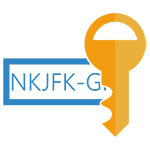
Ez a leírás a legegyszerűbb módja, hogy megtalálják a termékkulcsot a Windows 10 a parancssorból, a Windows PowerShell, valamint harmadik féltől származó programok. Ugyanakkor említést, hogy miért a különböző programok mutatni a különböző adatok különböző OEM kulcs meg a UEFI (egy operációs rendszer, amely eredetileg a számítógépen), és a legfontosabb, a jelenleg telepített rendszeren.
Van egy csomó programok leírt célokra, amelyek közül sok írtam a cikket Hogyan találom Windows 8 (8.1), a termék kulcs (alkalmas a Windows 10), de ez több, mint mások szerette a közelmúltban megállapította ShowKeyPlus, amely nem igényel a telepítés és külön mutatja egyszerre két kulcs: a jelenleg telepített rendszerek és OEM kulcsot a UEFI. Ugyanakkor szerint milyen Windows verzió megfelelő kulcsot a UEFI. Továbbá, ez a program meg lehet tanulni a kulcsot egy másik mappába a Windows 10 (másik merevlemezre, a Windows.old mappa), és ezzel egyidejűleg érvényességének ellenőrzésére a kulcs (tétel Check Product Key).
Mindössze annyit kell tennie, hogy - a program futtatásához, és tekintse meg a megjelenített adatok:
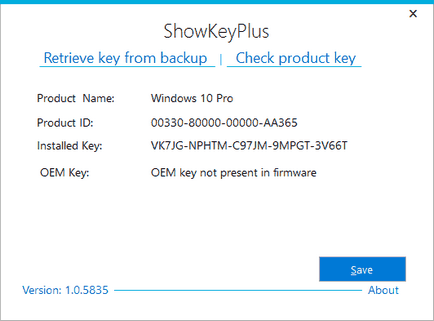
- Telepített Key - a legfontosabb a telepített rendszeren.
- OEM kulcs - kulcs, előtelepítve, ha ez volt a számítógépen.
Továbbá, ezek az adatok elmenthetők egy szöveges fájlt további használatra vagy archiválási kattintva «Save». By the way, a probléma az, hogy néha a különböző programok különböznek a termék kulcsot a Windows, csak abból a tényből ered, hogy néhány közülük már meg azt a telepített rendszer, a másik UEFI.
Itt meg kell tennünk. Először is, elkezd Jegyzettömb és másolja az alább látható kódot.
Mentse el a fájlt a következő kiterjesztéssel .ps1. Ehhez egy notebook, megtartva a „Save as type” válassza ki a „Minden fájl” helyett „Text Documents”. Save lehet, például néven win10key.ps1
Ezután futtassa a Windows PowerShell mint rendszergazda. Ehhez, akkor kezdje el beírni PowerShell a Keresés mezőbe, majd kattintson a jobb egérgombbal, és válassza ki a megfelelő elemet.
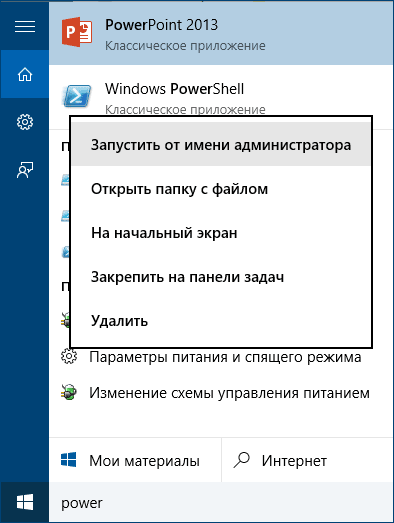
A PowerShell, írja be a következő parancsot: Set-ExecutionPolicy RemoteSigned és erősítse meg (írja be az Y, és nyomja meg az Enter gombot, amikor a rendszer kéri).
A következő lépés, írja be a következő parancsot: C: \ win10key.ps1 (ebben parancs megadja az elérési utat a mentett fájlt a script).
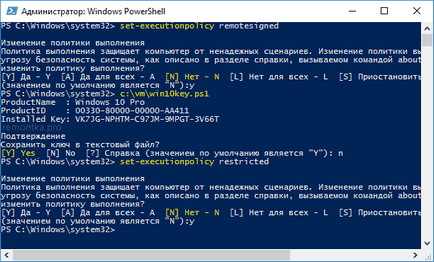
Ennek eredményeként a parancsot, akkor látni információt a kulcs a Windows 10 (bekezdésben telepített kulcs), és amikor megkérdezi, hogy mentse azt egy szöveges fájlt. Ha már tudja a termék kulcs, akkor vissza a script végrehajtási politika PowerShell az alapértelmezett a Set-ExecutionPolicy parancs korlátozott
Hogyan lehet megtanulni a OEM kulcs UEFI
wmic útvonal softwarelicensingservice get OA3xOriginalProductKey
Az eredmény egy pre-kulcs rendszer, ha jelen van a rendszerben (ez eltérő lehet a kulcs, amelyet a jelenlegi operációs rendszer, de lehet, hogy visszaállítsuk az eredeti Windows-verzió).
Egy másik változata ugyanaz a csapat, de a Windows PowerShell
Hogyan látja a kulcsot a Windows 10 egy VBS script
Tovább szkript nem PowerShell, és ebben a formában VBS (Visual Basic Script), amely megjeleníti a termék kulcs a számítógépre telepített vagy Windows 10 laptop, és talán sokkal kényelmesebb a használata.
Másolás a húr notebook alább látható.
Úgy kell kinéznie a lenti képen.
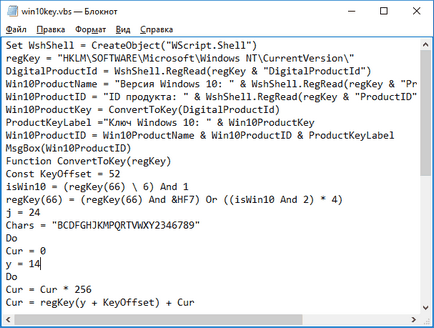
Majd mentse el a dokumentumot a kiterjesztés .vbs (erre a Mentés párbeszédablak „Mentés típusa” válassza ki a „Minden fájl”.
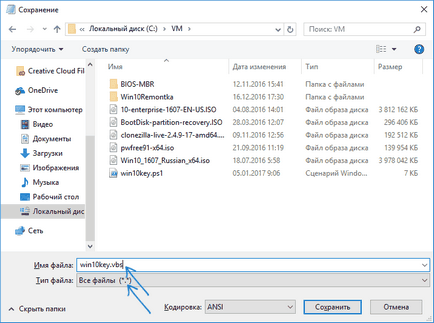
Keresse meg azt a mappát, ahol a fájlt, és futtassa lett mentve - futás után akkor megjelenik egy ablak, amely megjeleníti a termék kulcs, és a Windows-verzió 10.
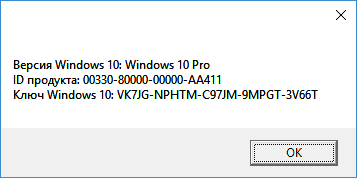
És hirtelen, és ez érdekes lesz: